Menüpunkte für Immobilienlisten und Immobilienkategorien erstellen
per Drag and Drop
Sie können Menüpunkte per Drag and Drop einrichten.
Hierzu müssen Sie ggf. zunächst oben rechts auf „Ansicht anpassen“ klicken:
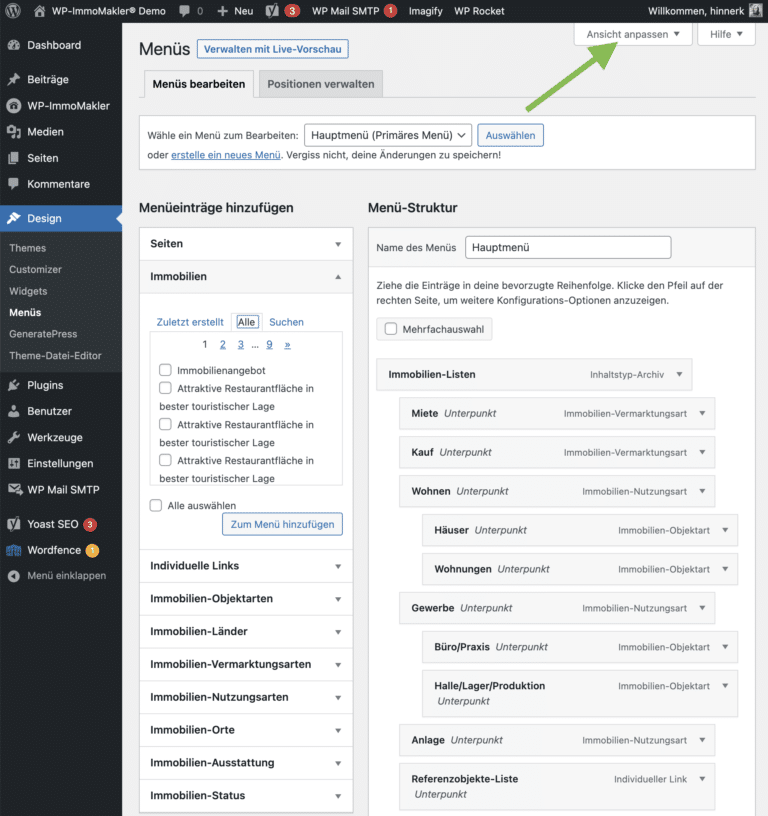
Die Boxen für die Immobilien-Kategorien werden dann zu der Rubrik „Menüeinträge hinzufügen“ hinzugefügt.
Danach können Sie die allgemeine Immobilien-Liste „Immobilienangebot“ auswählen und in das Menü einfügen:
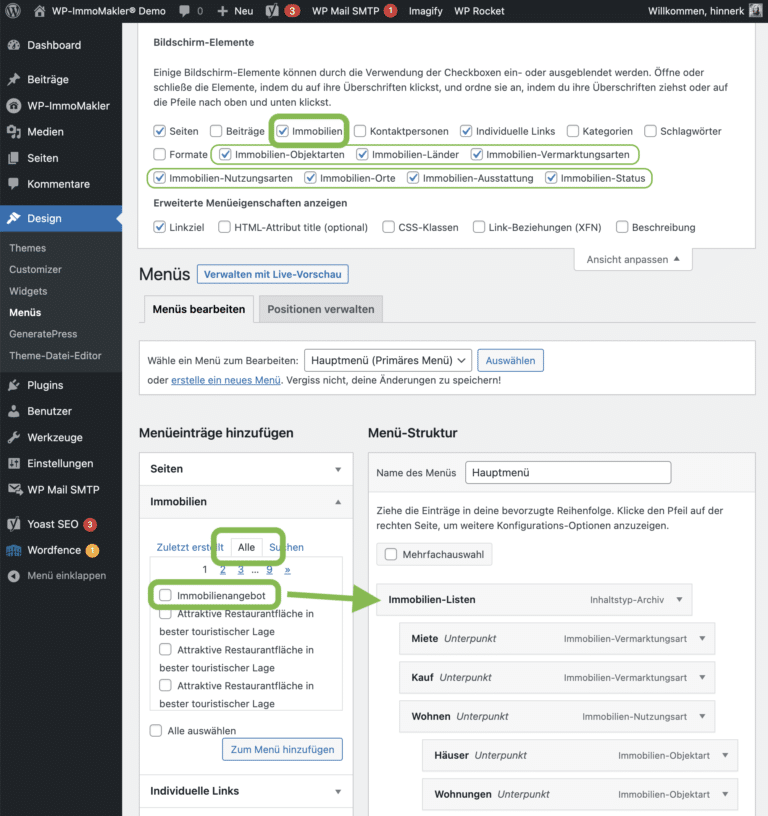
Immobilie-Kategorien in das Menü einfügen
Sie haben mit WP-ImmoMakler die Möglichkeit, über das Menü zu filtern, so dass zum Beispiel nur alle „Kauf-Immobilien“ oder alle „Objekte zur Miete“ oder „Alle Häuser“ angezeigt werden:
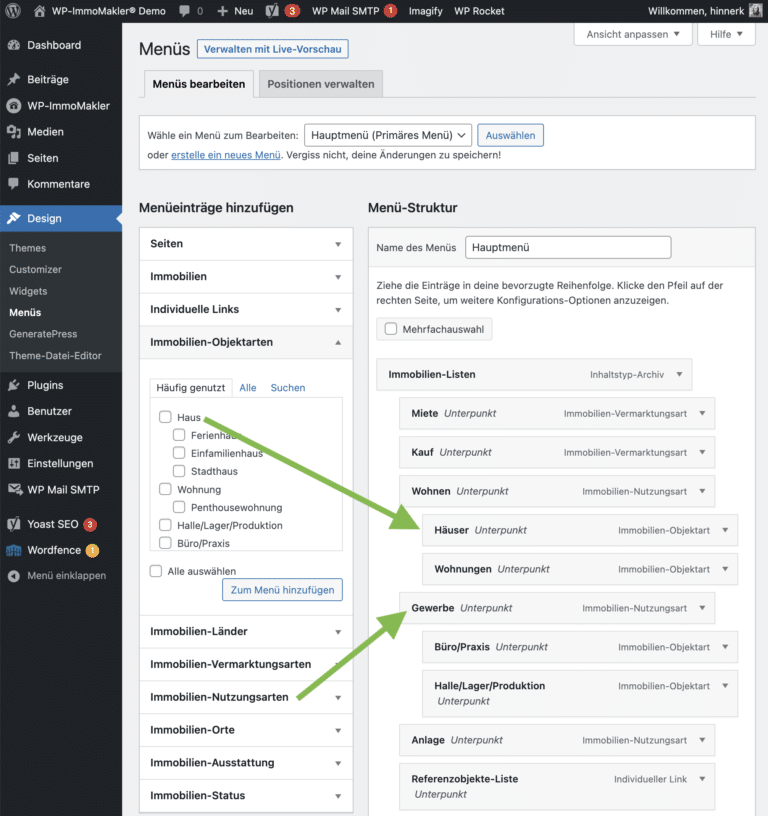
Individuelle Filterkriterien als Menüpunkte
Sie können auch sehr viel differenziertere Menü-Punkte erstellen, also z.B. nur Häuser, die zum Kauf stehen.
In diesem Fall müssten Sie folgenden Link in Ihrem Menü als „individuellen Link“ hinterlegen:
/immobilien/?typ=haus&vermarktungsart=kauf
Nach diesem Prinzip können Sie beliebige Filterkombinationen über das Menü anlegen.
Beispiele für individuelle Menüpunkte über Individuelle Links
- /immobilien/?typ=haus&vermarktungsart=kauf
- /immobilien/?nutzungsart=gewerbe&vermarktungsart=miete
Verfügbare Filter ab BASIC
- typ=
- nutzungsart=
- vermarktungsart=
- ort=
- land=
- ausstattung=
- status=
Zusätzliche Filter ab PLUS
- objekt-id=
- von-qm=
- bis-qm=
- von-zimmer=
- bis-zimmer=
- von-kaltmiete=
- bis-kaltmiete=
- von-kaufpreis=
- bis-kaufpreis=
- center= (Umkreissuche um Adresse)
- radius= (Radius der Umkreissuche)